FlashGet Cast, một công cụ nhẹ để Truyền điện thoại sang PC
Trong công việc và cuộc sống hàng ngày, phản chiếu màn hình là đôi khi cần thiết. Một số điện thoại có chức năng phản chiếu màn hình, chẳng hạn như sử dụng Airplay để truyền iPhone sang máy Mac. Người dùng thường truyền phim hoặc phim truyền hình lên TV thông qua chức năng phản chiếu màn hình đi kèm với điện thoại hoặc ứng dụng phát trực tuyến. Và để truyền Điện thoại sang PC Windows, bạn cần một số công cụ trợ giúp. Bài viết này giới thiệu FlashGet Cast, một công cụ phản chiếu màn hình rất nhẹ.
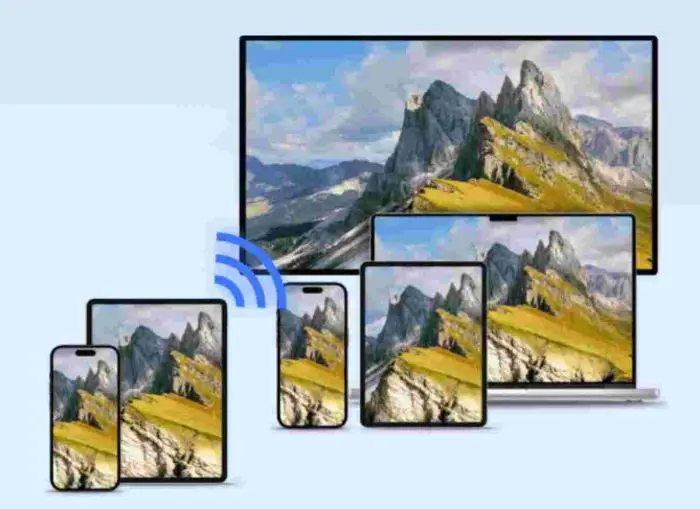
Giới thiệu về FlashGet Cast
FlashGet Cast là một công cụ phản chiếu màn hình có thể đồng bộ hóa màn hình trên điện thoại của bạn với PC hoặc Mac. Trước khi giới thiệu FlashGet Cast, chúng ta phải phân biệt giữa phản chiếu màn hình và truyền màn hình.
Có sự khác biệt giữa phản chiếu màn hình và truyền màn hình; phản chiếu màn hình đang phản chiếu màn hình điện thoại của bạn với PC trong thời gian thực. Khi màn hình điện thoại thay đổi thì màn hình trên PC cũng sẽ thay đổi đồng thời. Mặt khác, screencasting được sử dụng nhiều hơn để đưa nội dung đa phương tiện lên màn hình lớn; sau đó, điện thoại có thể được sử dụng để làm những việc khác trong khi nội dung đa phương tiện vẫn được hiển thị trên màn hình lớn.
Hầu hết các hộp TV và ứng dụng phát trực tuyến, chẳng hạn như Apple TV, YouTube, v.v., có chức năng truyền. Những công cụ này cho phép bạn hiển thị video nhanh chóng trên màn hình lớn. Nhưng có một kịch bản khác khi bạn đang ở nơi làm việc hoặc trong một cuộc họp; bạn cần đồng bộ hóa nội dung của điện thoại để hiển thị trên máy tính và bạn cũng cần đồng bộ hóa bản trình chiếu; thì các công cụ truyền màn hình truyền thống không thể giải quyết vấn đề của bạn. Sẽ là tốt nhất nếu bạn có một công cụ phản chiếu màn hình đơn giản.
Tại sao bạn cần phản chiếu màn hình?
Chẳng hạn, có nhiều lúc bạn có thể cần phản chiếu màn hình.
– Thuyết trình hội thảo
Bạn có thể trình bày nội dung cuộc họp trên điện thoại của mình trong khi cho phép người dự xem nội dung đó trên màn hình lớn. Ví dụ: bạn có thể chia sẻ bản trình bày Excel hoặc PowerPoint trong cuộc họp.
– Hội nghị truyền hình
Trong làm việc từ xa và hội nghị truyền hình, bạn có thể chia sẻ màn hình của mình để mọi người có thể xem cùng một nội dung. Ví dụ, bạn có thể sử dụng nó để tổ chức các buổi đào tạo.
- Xem phim
Phản chiếu màn hình giúp xem phim và chương trình TV trên màn hình lớn dễ dàng. Do các hạn chế về bản quyền, một số nội dung video không thể được đưa lên màn hình lớn bằng cách truyền màn hình. Nhưng bạn có thể đạt được điều đó một cách dễ dàng với công cụ phản chiếu màn hình.
- Trò chơi
Nếu bạn thích chơi trò chơi di động, phản chiếu màn hình là một cách tuyệt vời để chơi trò chơi yêu thích của bạn trên màn hình lớn. Ví dụ: bạn có thể phản chiếu màn hình iPhone của mình với máy tính hoặc TV trong khi chơi trò chơi đua xe, khiến trò chơi trở nên thú vị hơn.
– Hỗ trợ từ xa
Giả sử bạn gặp sự cố với hoạt động của điện thoại thay vì mô tả sự cố một cách mất thời gian qua điện thoại hoặc trò chuyện trực tuyến. Trong trường hợp đó, bạn có thể chia sẻ màn hình của mình với kỹ thuật viên khắc phục sự cố để họ có thể dễ dàng biết được sự cố.
FlashGet Cast sẽ giúp bạn giải quyết nhu cầu trên.
Tính năng của FlashGet Cast
FlashGet Cast là một công cụ; chức năng chính của nó là phản chiếu màn hình, không có chức năng bổ sung. Tính năng hữu ích nhất của FlashGet Cast là nhiều tùy chọn kết nối.
- Bạn có thể sử dụng cáp USB để truyền; nó có thể loại bỏ độ trễ và cho phép bạn thưởng thức hình ảnh HD.
- Bạn có thể quét mã QR hoặc nhập mã truyền một cách dễ dàng. Điều này có nghĩa là bạn có thể kết nối không dây.
- Bạn có thể phản chiếu hoặc truyền màn hình từ bất kỳ thiết bị nào tương thích với AirPlay, chẳng hạn như iPhone, iPad hoặc Mac.
Trong khi đó, gói cài đặt của nó nhỏ và dễ tải xuống và cài đặt. Nó cũng đơn giản, với giao diện dễ hiểu và không cần thêm hướng dẫn.
Cách tải xuống FlashGet Cast
Bạn có thể tải về FlashNhận diễn viên từ trang web chính thức của nó. Có một phiên bản miễn phí và một phiên bản cao cấp. Sự khác biệt giữa phiên bản miễn phí và phiên bản cao cấp:
| Miễn phí | cao cấp | |
| Truyền màn hình thiết bị Android (qua USB) | ✓ | ✓ |
| Truyền thiết bị Android | ✓ | ✓ |
| Truyền màn hình thiết bị iOS (qua usb) | ✓ | ✓ |
| Truyền màn hình thiết bị iOS (thông qua Dịch vụ AirPlay) | ✕ | ✓ |
| Điều khiển thiết bị iOS | ✕ | ✓ |
Bạn có thể chọn phiên bản miễn phí hoặc cao cấp tùy theo nhu cầu của mình. Đối với hầu hết mọi người, phiên bản miễn phí là đủ. Tất nhiên, phiên bản cao cấp của sản phẩm này cũng rẻ hơn nhiều so với các sản phẩm cùng loại. Các bạn hãy nhanh tay trải nghiệm nhé!



0 Comments